În decursul unui an, platforma Zoom a înregistrat o ascensiune remarcabilă în popularitate, devenind adesea alegerea preferată pentru conferințe virtuale, surclasând alternativele existente.
Zoom oferă posibilitatea de a crea sondaje, un instrument util pentru a colecta feedback de la participanții la întâlniri. Această funcție permite elaborarea sondajelor cu răspuns unic sau multiplu, oferind acces la rezultatele în timp real. În acest articol, vei afla cum să creezi sondaje pentru întâlnirile tale Zoom, folosind diverse dispozitive compatibile.
Condiții preliminare
Înainte de a explora pașii necesari, este important să luăm în considerare câteva condiții pentru crearea de sondaje în Zoom. În primul rând, inițiatorul sondajului, adică gazda, trebuie să aibă un cont de utilizator cu licență. Altfel spus, este necesară o subscripție plătită pentru a beneficia de această funcționalitate suplimentară.
O altă restricție este că sondajele pot fi configurate doar pentru întâlniri programate sau inițiate instantaneu, în cazul în care gazda utilizează un ID personal de întâlnire.
Nu în ultimul rând, este esențial să te asiguri că versiunea Zoom pe care o utilizezi este actualizată la zi.
- Dacă folosești aplicația desktop pentru Windows, versiunea minimă necesară este 3.5.63382.0829.
- Pentru utilizatorii de Mac, versiunea minimă a aplicației desktop este 3.5.63439.0829.
- În cazul Linux, versiunea minimă a clientului trebuie să fie 2.0.70790.1031.
Așadar, dacă întâmpini dificultăți în utilizarea funcției de sondare pe aplicația desktop, încearcă mai întâi să actualizezi software-ul.
Crearea sondajelor din aplicațiile mobile Zoom
Platforma Zoom este intens utilizată și pe dispozitivele mobile, cu aplicații dedicate disponibile atât pentru Android, cât și pentru iOS. Cu toate acestea, funcționalitatea sondajelor nu este identică cu cea a versiunii desktop.
Toți participanții la întâlnire pot lua parte la sondaje, indiferent dacă au sau nu un abonament plătit.
Însă, utilizatorii cu licență nu pot crea sau gestiona sondaje prin intermediul aplicației mobile. Pentru a realiza acest lucru, gazdele trebuie să utilizeze aplicația desktop.
Prin urmare, nu este posibilă crearea de sondaje în Zoom direct din aplicațiile mobile.
Crearea sondajelor în Zoom pe Windows, Mac sau Chromebook
Pentru oricare dintre aceste dispozitive, cea mai bună metodă de a crea sondaje este prin intermediul browserului web.
Deschide un browser și accesează pagina principală a Zoom. Autentifică-te cu datele tale de acces și selectează fotografia de profil din colțul din dreapta sus al ecranului. Vei fi redirecționat către pagina ta de profil.
Activarea funcției de sondare
Înainte de a putea utiliza funcția de sondare în Zoom, este necesară activarea acesteia. Iată pașii de urmat:
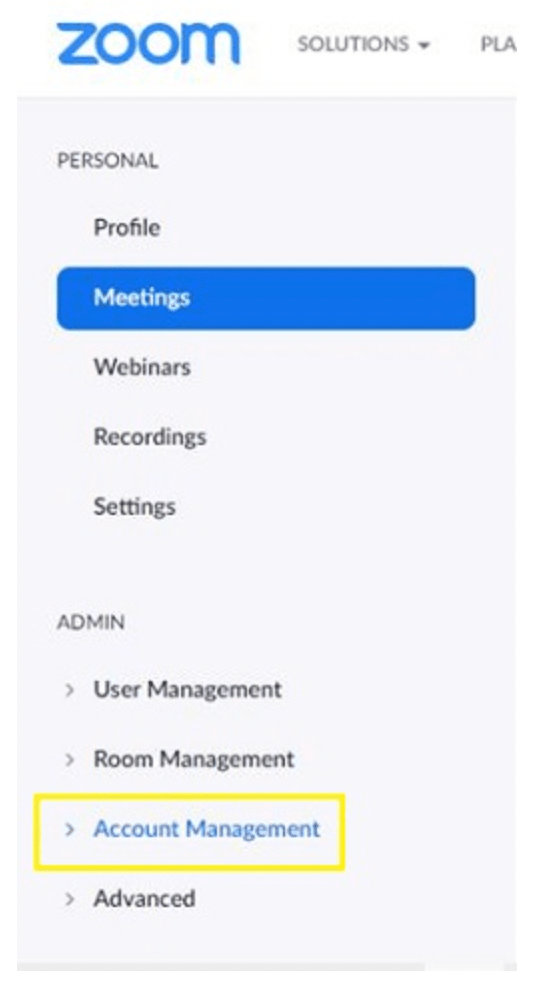
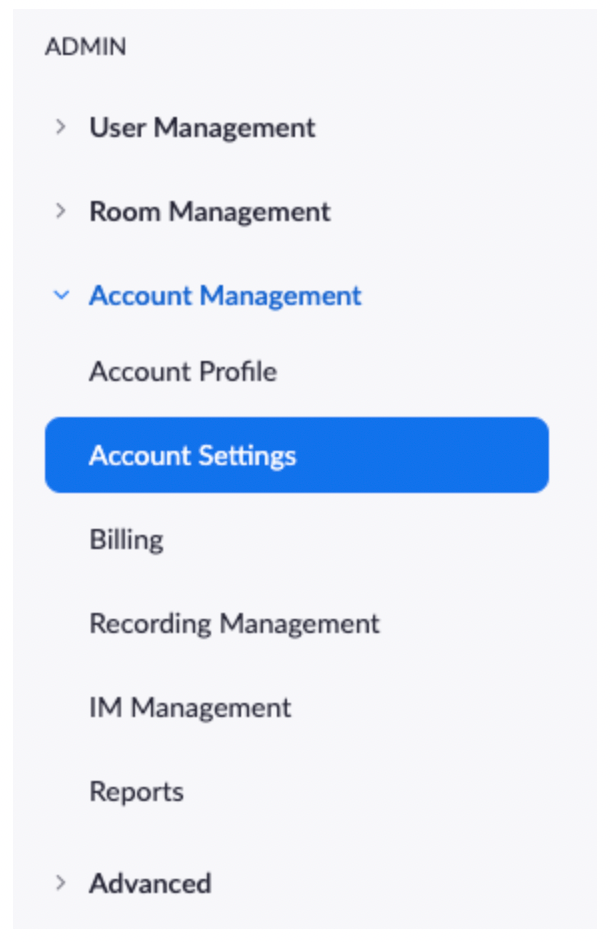
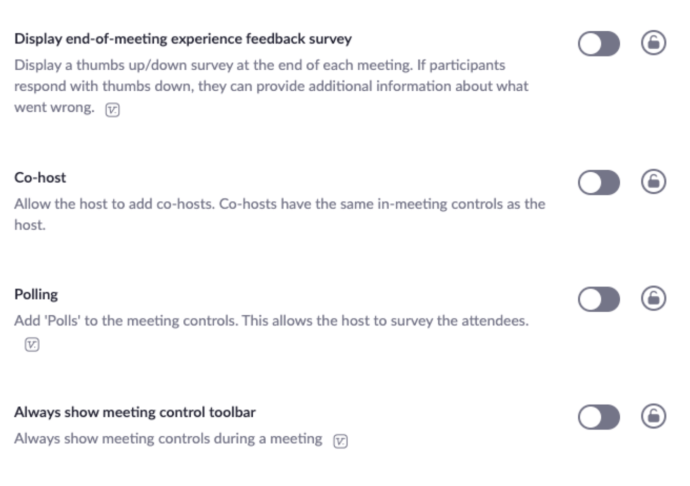
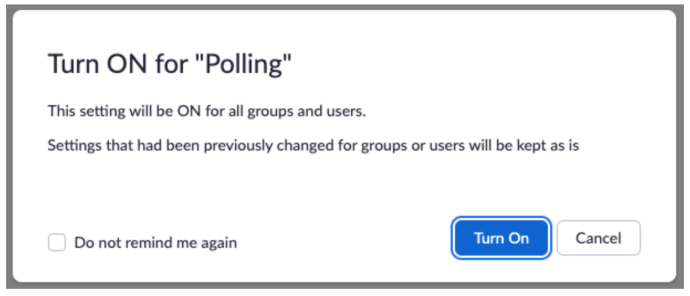
Dacă dorești ca funcția de sondare să fie obligatorie pentru toți utilizatorii din contul tău, selectează pictograma lacătului și confirmă acțiunea.
Crearea unui sondaj
Acum că ai activat funcția de sondare, poți crea sondajul. Iată cum:
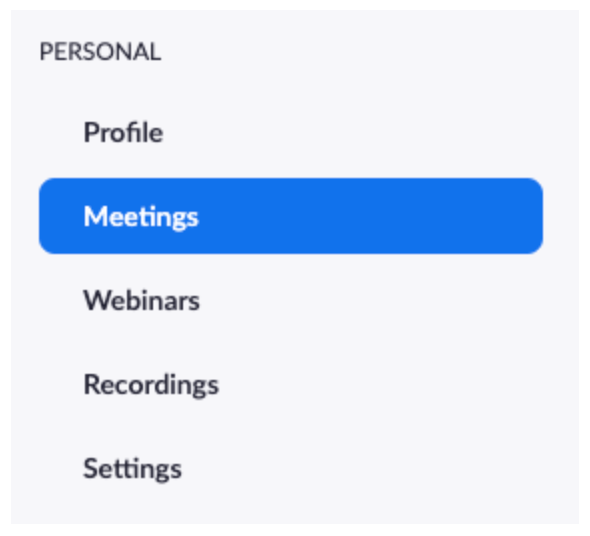
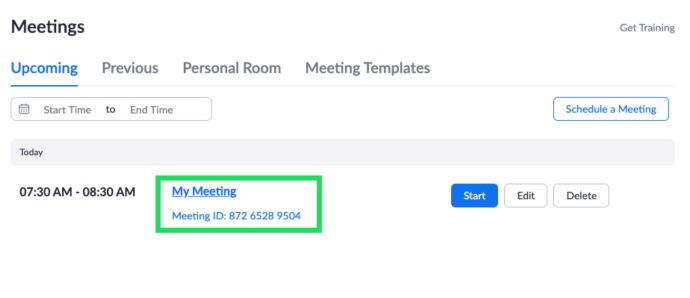
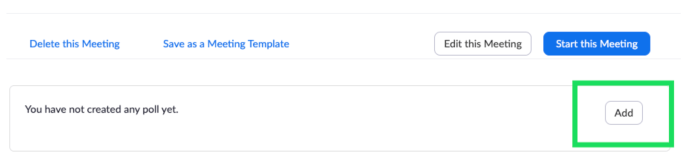
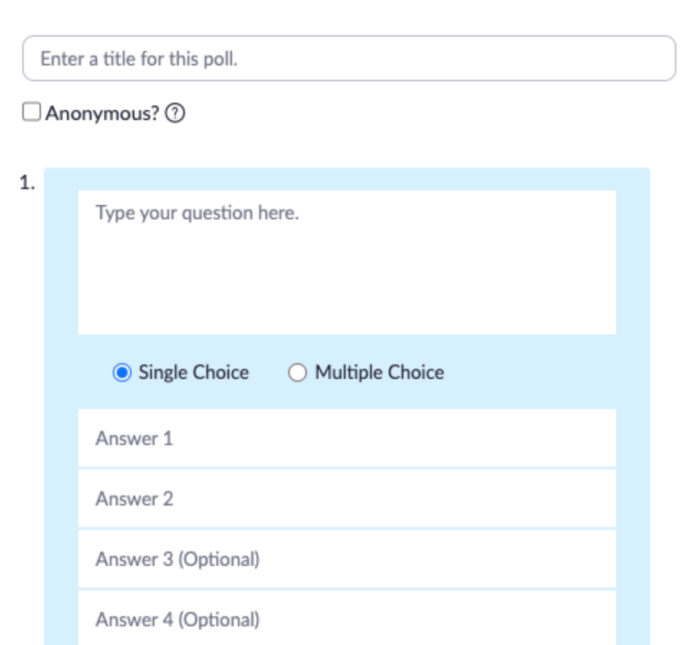
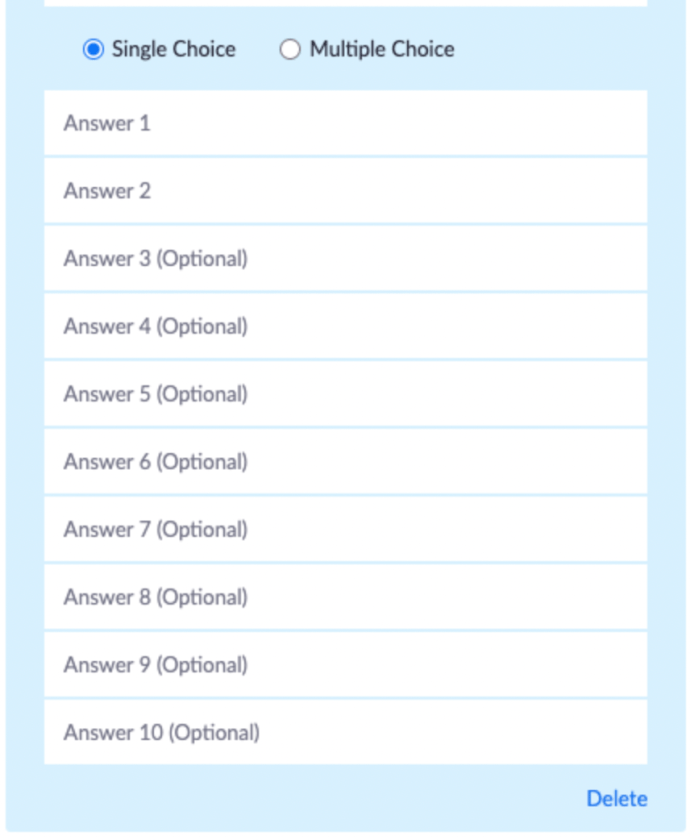
Pentru a crea sondaje în timpul unei întâlniri, selectează opțiunea „Sondaj”. Aceasta va deschide automat browserul web implicit și îți va permite să creezi un sondaj în același mod descris mai sus. Reține că poți crea maximum 25 de sondaje pentru o întâlnire.
Lansarea unui sondaj
După ce ai creat un sondaj, nu mai rămâne decât să-l lansezi. Întâlnirea trebuie să fie activă pentru a putea adăuga sondaje.
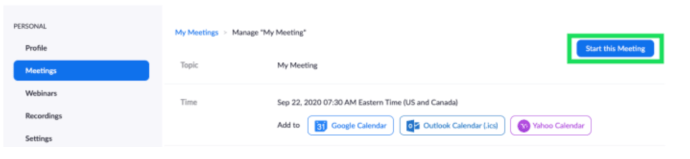

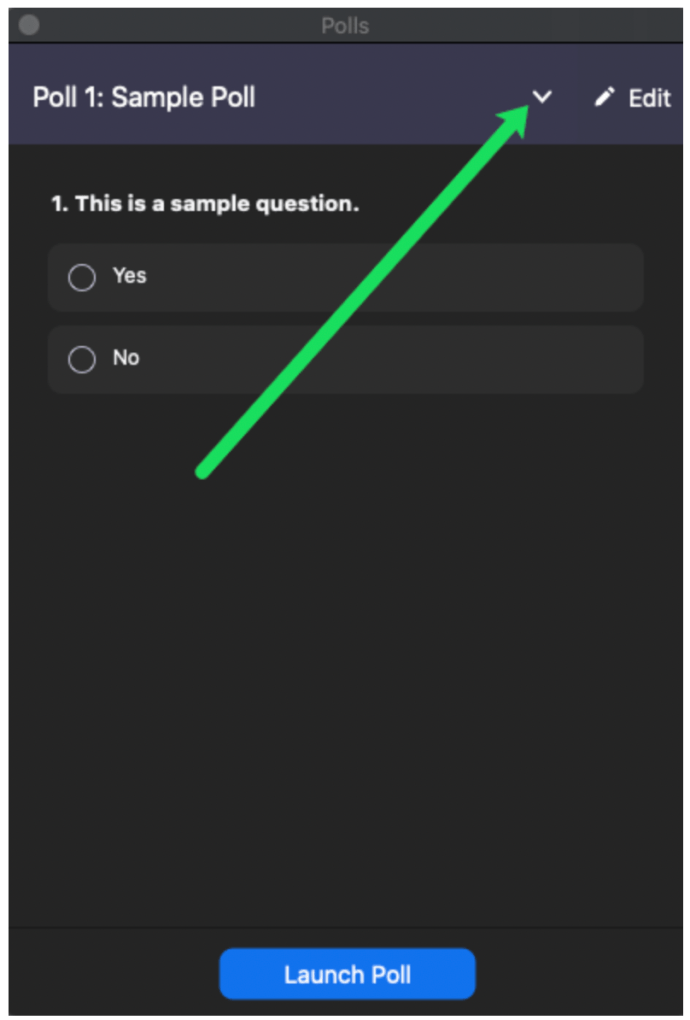
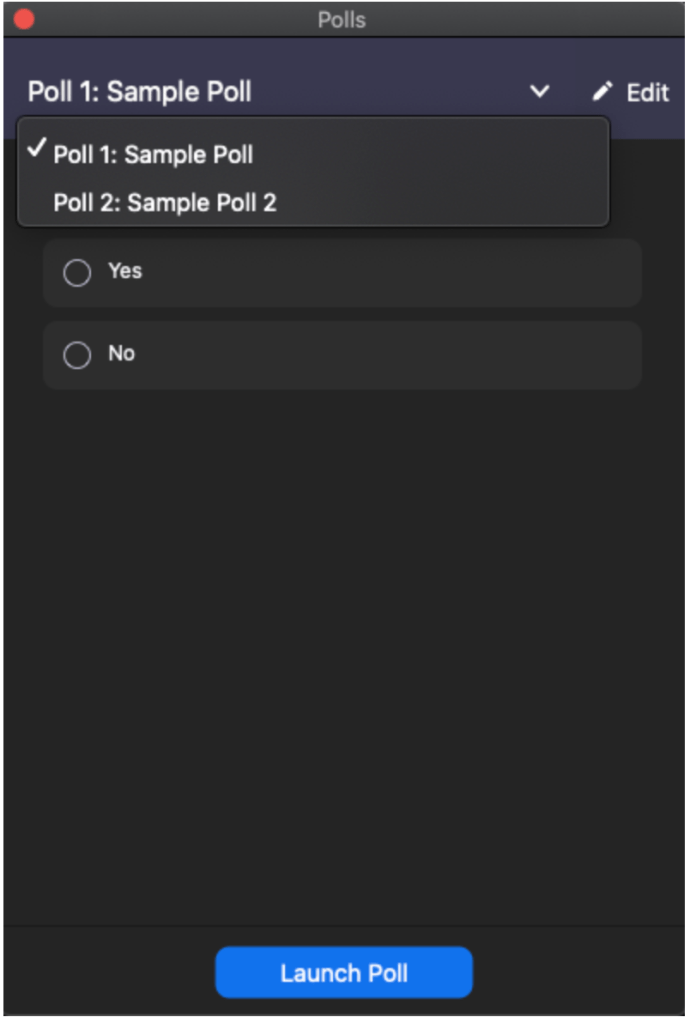
Odată ce sondajul este lansat, toți participanții vor putea vota, iar tu, ca gazdă, vei putea urmări rezultatele în timp real.
Încheierea unui sondaj
În calitate de gazdă, tu ești cel care decide când sondajul se încheie. Pentru a încheia un sondaj, urmează acești pași:
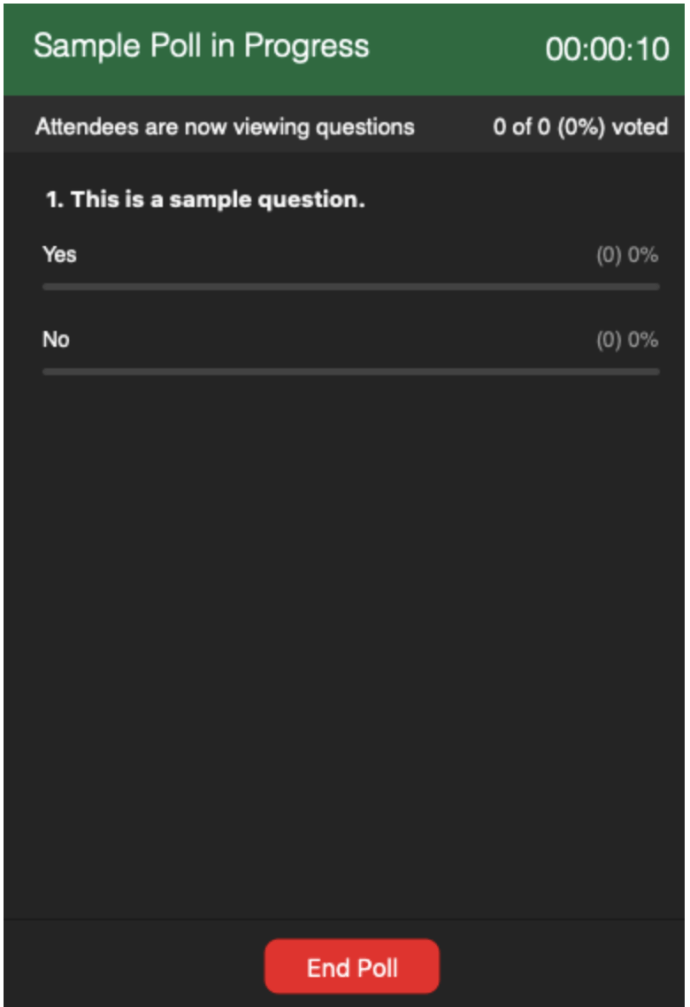
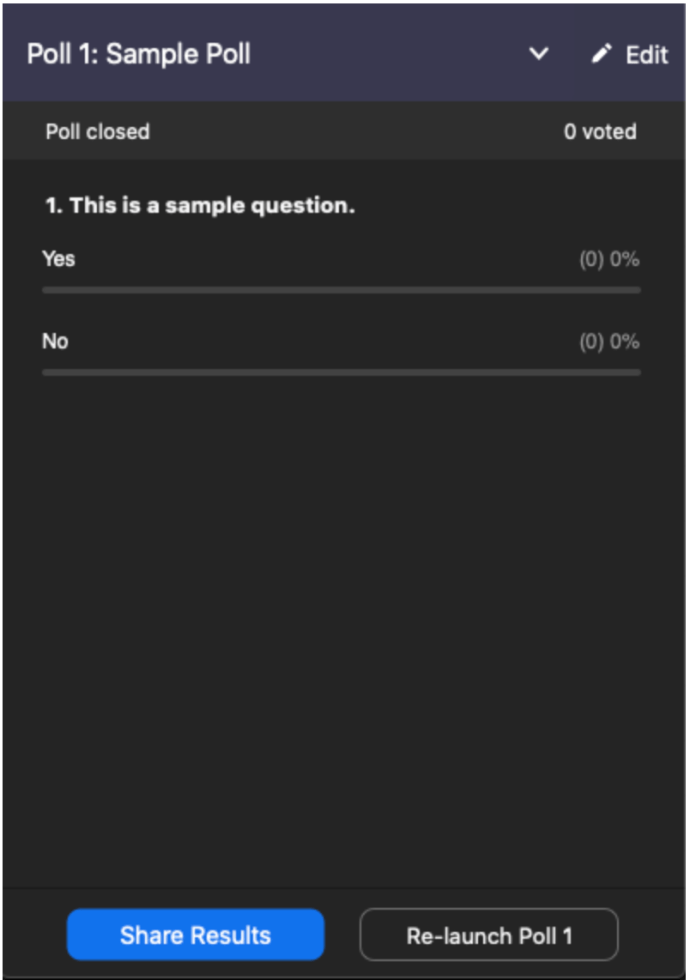
Pentru a opri afișarea rezultatelor, alege opțiunea „Opriți partajarea”.
Activarea sondajului pentru un grup
Dacă dorești ca un grup specific de utilizatori să aibă acces la funcția de sondare, urmează acești pași:
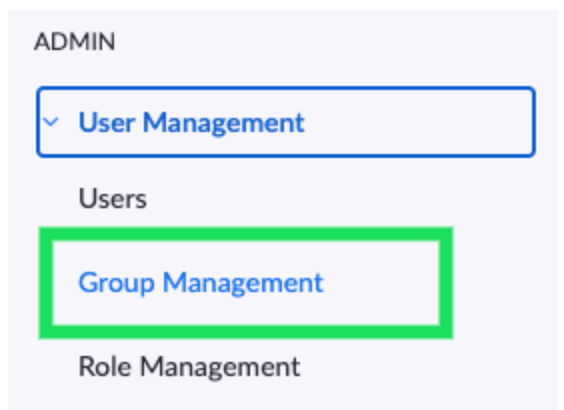
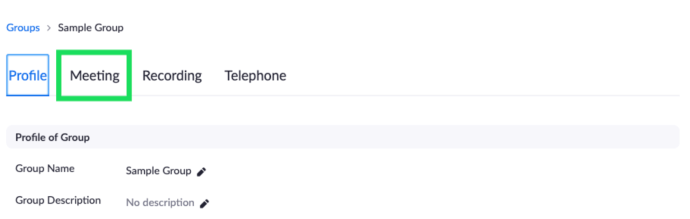
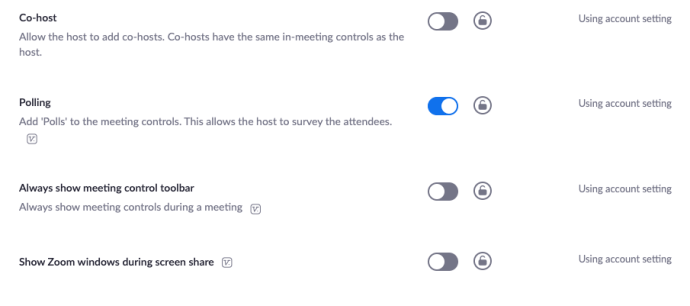
Activarea sondajului pentru propriul cont
Poate că vrei să activezi funcția de sondare doar pentru uz personal. În acest caz, urmează instrucțiunile de mai sus, dar accesează „Gestionarea contului”, apoi „Setări cont” (în loc de „Gestionarea utilizatorilor”).
Întrebări frecvente
Iată răspunsuri la câteva întrebări frecvente despre sondajele în Zoom:
Unde pot vizualiza rezultatele sondajului?
După cum am menționat anterior, vei avea acces la rezultatele sondajului imediat ce îl închei. Poți partaja aceste rezultate cu ceilalți participanți și poți opri partajarea oricând dorești. Dacă vrei ca rezultatele să fie afișate cu numele participanților, este necesar să dezactivezi opțiunea „Anonim” la crearea sondajului.
Sondajele trebuie create înainte sau după începerea întâlnirii?
Sondajele pot fi create atât înainte, cât și după începerea întâlnirii. Important de reținut este că procesul de creare a sondajelor are loc într-un browser web. Chiar dacă folosești aplicația desktop, vei fi redirecționat către browserul implicit atunci când dorești să creezi un sondaj.
Totuși, crearea unui sondaj nu îl lansează automat. Pentru a lansa un sondaj, este necesară o întâlnire activă. Astfel, nu vei putea lansa un sondaj înainte de a începe sesiunea.
Cum pot trimite un mesaj tuturor participanților la o întâlnire Zoom?
În timpul unei întâlniri, atinge ecranul sau mișcă cursorul mouse-ului pentru a afișa comenzile. Selectează „Mai multe”, apoi „Chat”. Introdu mesajul pe care dorești să-l trimiți și selectează „Trimite”. Dacă dorești să trimiți un mesaj unei anumite persoane sau unui grup, apasă pe săgeata de lângă „Trimite” și alege destinatarii.
Câți participanți pot lua parte la o întâlnire Zoom?
Poți găzdui până la 100 de participanți la o întâlnire Zoom. Cu toate acestea, există o extensie, numită „Întâlnire extinsă”, care permite găzduirea a până la 1.000 de participanți.
Zoom este mai bun decât Skype?
Skype este pionierul în domeniul întâlnirilor online. A fost atât de popular, încât termenul „skyping” a devenit sinonim cu apelurile video online. Comparând cele două platforme, atât Skype, cât și Zoom au propriile lor avantaje. În general, Skype este mai mult un instrument de afaceri generalist, în timp ce Zoom este o opțiune excelentă pentru echipele care comunică frecvent online și au multe întâlniri.
Este necesar un abonament licențiat Zoom?
Dacă dorești să ai acces la funcții avansate, cum ar fi crearea de sondaje, este necesar un abonament plătit. Însă, dacă scopul tău este doar de a organiza întâlniri ocazionale pentru a comunica de la distanță, versiunea gratuită a Zoom este potrivită. Poți organiza întâlniri și cu un cont gratuit.
Pot partaja un sondaj fără un abonament premium?
Există site-uri web terțe care oferă opțiuni gratuite de sondare, cu link-uri pe care se poate da clic. Dacă funcția de chat este activată în întâlnirea ta, poți partaja un link către un sondaj extern, evitând astfel abonamentul premium Zoom.
Sondajele în Zoom – recapitulare
Crearea și gestionarea sondajelor sunt disponibile doar pentru utilizatorii Zoom cu licență și se realizează prin intermediul browserelor web. Cu toate acestea, toți participanții la o întâlnire pot lua parte la sondaje și pot avea acces la rezultatele acestora dacă gazda decide să le partajeze grupului.
Sperăm că acest articol a clarificat procesul de creare a sondajelor în Zoom. Dacă ai întrebări sau sfaturi suplimentare despre acest subiect, te invităm să le împărtășești în secțiunea de comentarii de mai jos.